[삼성 SDS Brightics #15] 개인 분석 프로젝트 2탄 (Brightics로 냅다 그래프 그려보기)

안녕하세요 여러분!
오늘도 개인 분석 프로젝트를 들고 왔습니다~
저번주에 오늘은 조금 더 발전된 분석을 해보겠다고
큰소리치며 블로그를 마무리했지만
생각보다 쉽지 않네요 ^_^

뭔가 제가 선택한 주제가
너무 단순한 예측만 하는 것 같아서
이대로 가는 게 맞나 싶어요 ㅎㅅㅎ
일단 그래서 지금 선택한 데이터를
먼저 잘 이해한 다음
여기서 더 나아가
추가적으로 분석해 볼 수 있는 주제가 있는지
추석 연휴동안 알아보려고요 ㅠ0ㅠ

그래서 저는 오늘은 Brightics Studio로
그래프 그리면서
제가 고른 이 마켓 데이터의 특징에 대해
알아보도록 하겠습니다
멈춰!

대표사진 삭제
사진 설명을 입력하세요.
아~직~도 브라이틱스가 뭔지 모른다면?
https://www.youtube.com/watch?v=dzvdVxsCfKM&list=PLc50BLDT6Bv4riT5VfU5fI2NRAYSJBzTO
아~직~도 브라이틱스 사용법을 모른다면?
https://www.youtube.com/watch?v=YyK6ymk7-BI
~ 냅다 그려본 저의 그래프를 소개합니다 ~
우선 Brightics에서는 특별한 함수없이
출력부에 있는 옵션에서 바로
다양한 그래프를 그릴 수 있어요

그래프 옵션은 Histogram, Line, Column, Scatterplot, Network 등등
엄청많아요

냅다 그려본 나의 그래프 #1
Column 그래프로
상품 아이디 별로 재구매량을 그려보았습니다

가장 재구매량이 많았던 상품은
Cheese Enchilada Meal (3717) 이고
그외에도 Gluten Free Paleo Fettuccine (3628)
Vegetable Pot Pie (258) 이 있더라구요
근데 여기서 들었던 의문이
가장 기본적인 우유 빵같은 식료품이 왜 없지?
싶었는데 우유도 종류별로 product id 가 달라서 그런가봐요
나중에 카테고리별로 product id를 묶어봐도 좋을것같네용
아니면 그래프가 product id를 끝까지 안보여주는거같아요
다음에 설정으로 바꿀 수 있는지 알아봐야겠네요!
아 그리고, 재구매량이 높은 물건은 당연히
구매량 자체가 높아요!

Statistic Summary 보다 그래프로 그려서 보는게 좋은게
Statistic Summary 는 min, max, average 만 알려주지만
그래프에서는 각 product_id 별로 얼만큼 구매했는지
시각화해줘서 편해요!!
냅다 그려본 나의 그래프 #2
Network 그래프로
Product 과 user_id를 그려보았습니다

가운데에 보면 제품 이름이 써져있고
그옆에는 유저 아이디에요.
여기 스크린샷된 화면으로만 봤을땐
아까 Column 그래프로 봤을때
재구매량이 가장많은
Cheese Enchilada Meal 에
가장 많은 user_id가 붙어 있어요
냅다 그려본 나의 그래프 #3
Line 그래프로
order_hour_of day 와 order_id를 그려보았습니다
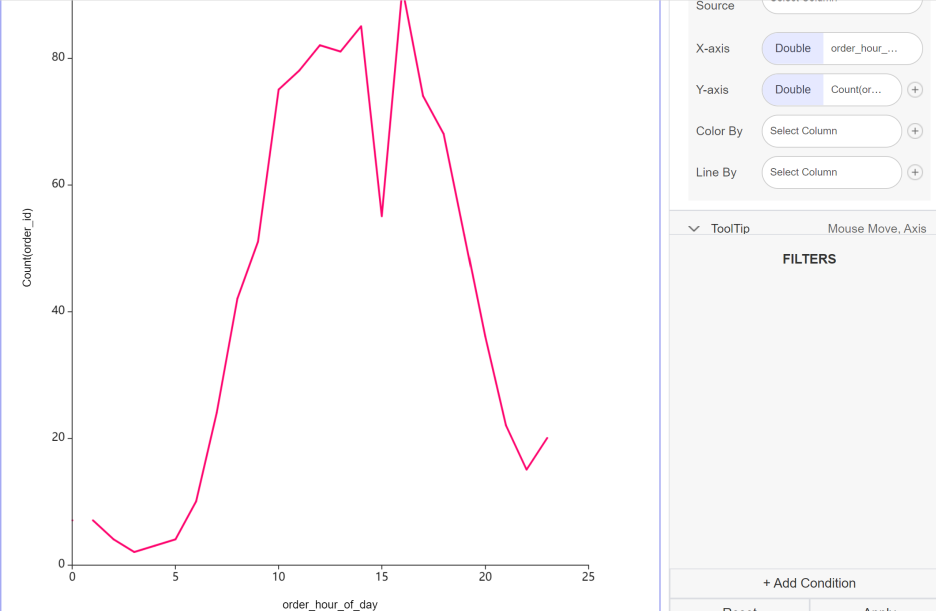
Order hour of day 는 하루중 상품을 구매한 시간을 알려줘서
0 부터 24까지 있습니다
오전 10시까지 점점 장보는 사람이 몰려들고
17시까지 쭉 장보다가
그 이후부터 점점 장보는 사람이 줄어드네요
이 데이터를 제공하는 Instacart 는 배달 어플이니까
사람들이 가장 활동을 많이하는시간 (출근-퇴근)에
음식을 주문한다고
Line 그래프 통해 알 수 있었어요
오늘 냅다 그려본 저의 그래프,,
스크롤하면서 보니까 참 알록달록하네요 ㅋㅋㅋㅋㅋ
아참고로 그래프 색깔도 바꿀 수 있답니다
핑크가 너무 눈에 띄면 그냥 검정색으로 바꾸셔도돼요!
오늘 블로그는 여기까지 하겠습니다~
다음에 또만나용
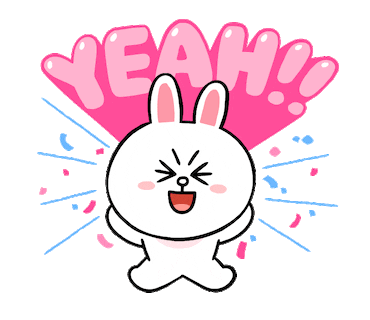
[본 포스팅은 Brightics 서포터즈로서 직접 체험하고 작성한 리뷰입니다.]